
Bağlantı sorunları ve wi-fi, iPhone 12, iPhone 12 Mini, iPhone 12 Pro ve iPhone 12 Pro Max'te bulunan sorunların bir parçasıdır. Birçoğu, iPhone wifi'lerinin artık yakındaki wi-fi'ye bağlanmadığını fark etti.
iPhone'unuzda benzer sorunları ve ayrıca yavaş Wi-Fi hızları, sürekli olarak 2.4GHz yerine 5 GHz'e bağlı kalma, yanlış bir parola istemi, Wi-Fi ayarlarının grileşmesi ve hatta Wi-Fi'de sürekli düşme gibi wi-fi sorunlarını fark ettiyseniz aşağıdaki bağlantı nasıl düzeltileceğidir.
Evet, iPhone 12 serinizdeki herhangi bir wi-fi veya bağlantı sorununu nasıl çözebileceğinizi size göstereceğiz.
iPhone 12, iPhone 12 Mini, iPhone 12 Pro, iPhone 12 Pro Max Wi-Fi Sorunları Nasıl Onarılır
Yöntem 1: Router'ı yeniden başlat
Bu, şimdi yapmamız gereken ilk sorun giderme işlemidir. iPhone'unuzda herhangi bir şey üzerinde çalışmadan önce, Wi-Fi sorununun yönlendiricinizden olmadığından emin olmanız gerekir. Bunu yapmak için yönlendiricinizi yeniden başlatmayı deneyin ve bundan sonra iPhone 12'nizi tekrar wi-fi'ye bağlayabilirsiniz.
Yönlendiricinizi yeniden başlattıktan sonra, kablosuz ağınızı yeniden bağlamadan önce birkaç dakika beklemeniz de önerilir.
Yöntem 2: Yönlendirici sabit yazılımını güncelleyin
Hâlâ yönlendiricide ama bu sefer, her şeyin mükemmel çalıştığından emin olmak için cihaz üretici yazılımını güncellememiz gerekecek. Yönlendirici ürün yazılımınızı güncelledikten sonra birkaç dakika bekleyin ve ardından iPhone 12 Mini wi-fi'nizi tekrar bağlamayı deneyin. Umarım, bu sefer her şey yoluna girecek.
Yöntem 3: iPhone 12 Pro'nuzu Yeniden Başlatmaya Zorlayın
Teknolojiyle ilgili diğer sorunlar gibi, zorla yeniden başlatma her zaman bir cihazdaki küçük sorunları çözmenin kolay yollarından biri olmuştur. Yani bu sefer, iPhone 12 cihazınızı yeniden başlatmaya zorlamanız gerekiyor.
iPhone 12, 12 Mini, 12 Pro, 12 Pro Max'inizi yeniden başlatmaya zorlamak için Sesi Aç düğmesi, sonra Ses kısma düğmesive son olarak hızlıca yan düğme Apple logosunun göründüğünü görene kadar. Bundan sonra wi-fi'ye geri dönün ve bağlantıyı tekrar deneyin.
Yöntem 4: Wi-Fi Ağını Unutun ve Yeniden Katılın
Belirli bir wi-fi'ye bağlanmaya çalışırken aldığınız hata mesajı, doğru şifreyi girmenize rağmen şifre yanlışsa. En iyi şey, Wi-Fi ağını unutup ağa tekrar katılmak.
iPhone 12, iPhone 12 Mini, iPhone 12 Pro, iPhone 12 Pro Max cihazlarınızdaki wi-fi ağını unutmak için şu adrese gidin: Ayarlar > Wi-Fi ve ardından üzerine dokunun Bu Ağı Unut. Bu eylem, Wi-Fi Ağını unutmak isteyip istemediğinizi soran bir mesaj açacaktır.
Sadece dokunun Unutmak onaylamak için ve bundan sonra ağa yeniden katılmayı deneyin. adresine giderek bunu yapabilirsiniz. Ayarlar > Wi-Fi, ağı tekrar seçin, şifrenizi girin ve katılın.
Yöntem 5: iPhone 12 Pro Max'inizdeki Ağ Ayarlarını Sıfırlayın
Bu, ağla ilgili bağlantı sorunlarını çözmenin yaygın yollarından biridir. Ağ ayarlarınızı sıfırlamak, parolalar da dahil olmak üzere eski ayarları siler. Bundan sonra, her şeyi yeniden ayarlamanız gerekecek.
Ne de olsa buna değer, devam etmek için şuraya gidin: Ayarlar > genel > Reset ve ardından Ağ Ayarlarını Sıfırla üzerine dokunun.
Yöntem 6: iPhone 12 Mini'nizde VPN'i Devre Dışı Bırakın
Cihazınızda VPN ayarlarını zaten etkinleştirdiyseniz, devre dışı bırakmanın ve eldeki sorunları çözüp çözmeyeceğini görmenin zamanı geldi. Bunu yapmak için, Ayarlar uygulamasına gidin ve VPN ayarlarına gidin ve ardından bağlı için Bağlı değil. Bundan sonra, artık wifi bağlantınızın bağlanıp bağlanmadığını kontrol edebilirsiniz.
Yöntem 7: Wi-Fi Ağ Hizmetlerini Devre Dışı Bırak
Birçok iPhone 12 kullanıcısı, bu yöntemin bir sihir gibi çalıştığını zaten onayladı. Vakit kaybetmeden hemen gidin Ayarlar > Gizlilik > Konum Hizmetleri > Sistem Hizmetleri.
Yöntem 8: DNS Sunucusunu Değiştir
Sorununuz yavaş wifi hızı alıyorsa, iPhone 12 veya iPhone 12 Pro DNS sunucularınızı değiştirmenin zamanı geldi. Google DNS, Cloudflare veya OpenDNS'e geçebilir ve wi-fi hızınızın artıp artmadığını görebilirsiniz.
Bunu yapmak için şuraya gidin: Ayarlar > Wi-Fi menüsüne dokunun ve i sağdaki düğme. Şimdi görene kadar aşağı kaydırın. DNS bölümü, ve sağdaki sayılara dokunun. Burada, kullanmak istediğiniz DNS sunucularından herhangi birini girmelisiniz.
GoogleDNS: Google DNS sunucularını kullanmak için sayıları şu şekilde değiştirin:
- 8.8.8.8
- 8.8.4.4
OpenDNS: Açık DNS kullanmak için adresi şu şekilde değiştirebilirsiniz:
- 208.67.222.222
- 208.67.222.220
Yöntem 9: Kablosuz Yardımı
Wi-Fi Assist adlı bir iOS özelliği var. Bu özellik, Wi-Fi ağınızın hızı düştüğünde bir tür güvenilir İnternet bağlantısı sağlar. Şimdi ayar ile yapmanız gereken tek şey onu Kapatmak ve ardından Açık konuma getirmektir.
Wi-Fi Yardımını kapatmak için şu adrese gidin: Ayarlar > Hücresel ve görene kadar aşağı kaydırın. Kablosuz Yardımı. Kapatmak için düğmeye dokunun ve birkaç dakika sonra tekrar açın.
Yöntem 10: iPhone 12'nizi Geri Yükleyin
Bu son karar gibi görünüyor. Peki, tam bir geri yükleme yapmak en iyi seçeneğiniz olacaktır. Bu normalde %90 pozitif sonuç veren tek yöntemdir. iPhone'unuzu geri yüklemeden önce, iPhone'unuzun tam bir yedeğini aldığınızdan emin olun.
Artık iPhone'unuzu bir USB kablosu kullanarak PC'nize bağlayabilir ve iTunes aracılığıyla cihazınızı geri yükleyebilirsiniz. Mac'inizde veya PC'nizde en son iTunes'un yüklü olduğundan emin olun. Sadece ekrandaki talimatları takip edin ve tam geri yüklemeden sonra artık wifi bağlantısını tekrar deneyebilirsiniz.
Sorun devam ederse, Apple Destek ile iletişime geçmekten başka seçeneğiniz yoktur. her zaman yapabilirsin Apple ile randevu almak ve sorunlarınızın çözülmesini sağlayın.
Umarız artık iPhone 12, iPhone 12 Mini, iPhone 12 Pro ve iPhone 12 Pro max cihazlarınızdaki wi-fi sorununu çözmüşsünüzdür. Şimdi soru şu ki, yukarıdaki 10 yöntemden hangisi düzeltmenize yardımcı olur?
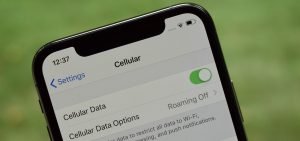





Yorum bırak